목차
0.서론
이번에는 시험삼아 첫 프로젝트를 생성하고, 에뮬레이터로 실행해 보는 과정을 할 것입니다.
1.새 프로젝트를 생성합니다.
아까의 첫 화면에서,
왼쪽에는 최근 프로젝트를 바로 열 수 있는 화면을 제공하며,
오른쪽에 새로 만드는것, 여는것 등의 항목이 있습니다.
Start a new Android Studio Project를 눌러 새 프로젝트를 생성합니다.
오른쪽에 새로 만드는것, 여는것 등의 항목이 있습니다.
Start a new Android Studio Project를 눌러 새 프로젝트를 생성합니다.
프로젝트의 제목을 설정하는 부분입니다.
그대로 또는 프로젝트 이름만 변경한 채로 Next를 누르면 됩니다.
Company Domain은 말그대로 회사의 주소이며, 회사가 없다면 그대로 두어도 됩니다.
Package name 또한 그대로 두면 되고,
아래의 Location은 자동으로 설정되게 되는데, 제 경우는 앞에 2개의 프로젝트가 이미 있어 3이 붙게 되었습니다.
이 화면은 간단히 앱을 실행할 수 있는 버전을 설정하는 화면입니다.
화면에서 보면 Wear, TV, Auto등도 지원하는 것을 알 수 있지만,
기본적으로 Phone과 Tablet을 기준으로, 최소의 SDK를 지정합니다.
최신 버전을 사용할수록 많은 기능을 사용할 수 있지만, 사용 가능한 User의 수가 적어지므로, 개발할 앱에 맞는 버전을 선택합니다.
밑의 설명을 보면 선택한 버전이 유저의 몇%를 커버할 수 있는지가 나옵니다.
또한, Next를 클릭합니다.
전체적인 테마를 선택할 수 있는 화면입니다.
일단 기본으로 설정되어있는 Blank Activity로 하고 Next를 누릅니다.
이제, Finish를 누르면 기본 어플리케이션이 만들어지게 됩니다.
기본 창은 이런 형태로 나타게 됩니다.
xml화면의 왼쪽 하단에서 Text대신 Design을 누르면 화면과 같이 나옵니다.
컴퓨터의 성능에 따라 여기까지 오는데 오래 걸릴 수 있습니다.
xml파일과 java파일 두개로 이루어지는데,
xml파일은 화면을 나타내고 java파일은 그 화면 각각에서의 시스템을 나타냅니다.
xml화면의 왼쪽 하단에서 Text대신 Design을 누르면 화면과 같이 나옵니다.
컴퓨터의 성능에 따라 여기까지 오는데 오래 걸릴 수 있습니다.
xml파일과 java파일 두개로 이루어지는데,
xml파일은 화면을 나타내고 java파일은 그 화면 각각에서의 시스템을 나타냅니다.
안드로이드 스튜디오가 업데이트 되면서, 기본 레이아웃이
두가지 파일로 나뉘게 되었습니다. (왼쪽 트리의 RES의 Layout을 보면 있습니다.)
현재는 실행만 해 볼 것이기 때문에 상관 없으니, 다음번에 다른 것으로 만들겠습니다.
위에서 Blank Activity 대신 Empty Activity로 생성하게 되면
activity_main.xml파일 하나만 있게 됩니다
즉, activity_main이라는 Activity 하나로 구성하게 되죠
버전이 업그레이드 되면서 두가지로 나뉘게 된 이유는
잘 변경하지 않는 테두리 부분과 많은 변경이 이루어지는 내용 부분을 분리하기 위해
만들어진걸로 보입니다.
그 방식은, main activity에 content가 include 되어있는 방식으로 구현됩니다.
아마 이 방식을 새로 권장하기 위해 한 것으로 보이지만,
개발을 시작할때는 쉽게 하기 위해서 Empty Activity를 사용할 것입니다.
새 프로젝트를 생성하는 과정에서 여러가지 에러가 발생할 수 있습니다.
일부는 진행되는 과정에서 생기므로 잠시 기다리면 해결되지만,
자바의 상태 등 여러가지 오류가 발생할 수 있는데 각 상황별로 다르므로 여기서 해결하기보다는 구글링을 통해 살펴보시기 바랍니다.
에러메시지 + "해결법" 등을 사용하시면 쉽게 찾으실 수 있습니다.
2.에뮬레이터를 생성하고, 프로젝트를 실행합니다.
1)에뮬레이터 생성
에뮬레이터 생성은 굳이 안하셔도 됩니다.
만약 안드로이드 휴대폰이 있으시다면, 드라이버를 설치하여 컴퓨터와 연결시킨 후에 디버깅 모드로 들어가시면 에뮬레이터 없이도 구현한 앱을 실행해 볼 수 있기 때문이죠
에뮬레이터의 이점은 값이 안든다는 것이고, 휴대폰의 이점은 컴퓨터 화면을 가리지 않으며, 컴퓨터의 자원을 소모하지 않고 좀 더 빠른 시스템을 가졌으며, 휴대폰 충전이 된다는 것이죠.
아까의 프로젝트 화면에서,
위쪽의 빨간색으로 표시한 AVD Manager을 클릭합니다.
저는 미리 사용하고 있던게 하나 있지만, 없다면 빈 화면이 있을 것입니다.
왼쪽 하단의 Create...를 클릭합니다.
하드웨어의 종류를 선택하는 화면입니다.
화면 크기와 디자인 정도의 차이가 있으니, 입맛에 맞게 선택합니다.
저는 Nexus5를 선택하였습니다.
소프트웨어 즉 이미지파일을 선택하는 화면입니다.
자기가 설치한 sdk파일이 나타나게 되며, 저는 제가 사용하는 JellyBean의 x86이미지를 사용하였습니다.
구글 플레이 서비스를 사용하기 위해서 뭘 설치하라고 하네요 쓸일이 없으니 그냥 무시했습니다.
세부설정 화면입니다. RAM과 키보드 설정을 위해 왼쪽 아래의 고급 설정에 들어갑니다.
기본으로 설정되는 RAM이 큽니다. 뭐 컴퓨터가 좋다면 상관없지만
아래의 그림과 같이 RAM을 적당히 조절하고, 맨 아래쪽의 Enable keyboard input설정을 해제합니다.
어디서 듣기로 저걸 해제해야 실제 휴대폰처럼 아래에 키보드 화면이 나온다고 하더군요
Finish를 눌러 에뮬레이터 생성을 완료합니다.
아까 봤던 화면에 새로운 것이 추가된 것을 알 수 있습니다.
우측의 초록색 삼각형을 눌러 실행합니다.
이것또한 꽤 오랜 시간이 걸리는 작업입니다.
에뮬레이터는 한번 켜놓으면 끌때까지 작업을 할 수 있기에
다음에 작업을 시작할때 에뮬레이터를 미리 켜놓고 작업을 하는것을 추천합니다.
안드로이드 로고가 몇번 깜빡인 후에 화면이 나타나게 됩니다.
여러 가이드를 대충 넘기면 홈 화면이 나옵니다.
2)프로젝트 실행
<수정중>
조금 기다리면 실행할 기기를 선택하는 화면이 나타납니다.
자기가 켜놓은 에뮬레이터 혹은 연결해놓은 휴대폰을 선택합니다.
에뮬레이터를 확인해보면 실행된 것을 확인할 수 있습니다.
첫 프로젝트를 실행하였습니다. 축하합니다!
다음 내용은 다음 강의에서 다루겠습니다.
감사합니다.

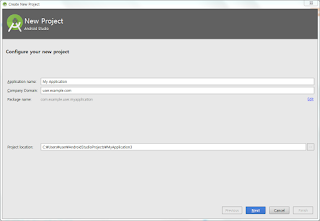
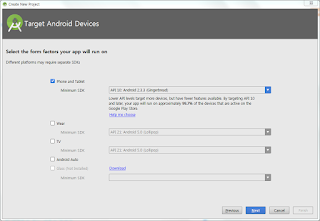










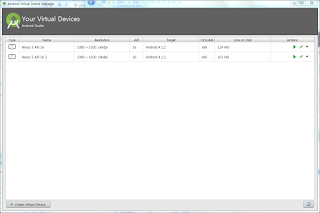



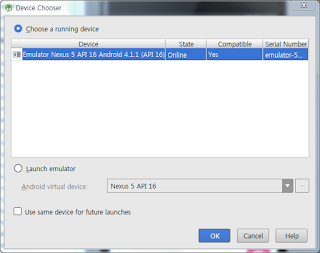

댓글 없음:
댓글 쓰기